YouTube ja Google Play eivät toimi Android Wi-Fi n parissa. Internet -yhteyttä ei ole tai tarkista verkkoyhteys

- 1934
- 508
- Steven Hamill
YouTube ja Google Play eivät toimi Android Wi-Fi: n parissa. Internet -yhteyttä ei ole tai tarkista verkkoyhteys
YouTube ja Google Play (AKA Play Market) ovat luultavasti kaksi suosituinta ja välttämätöntä ohjelmaa Androidille. Ilman ensimmäistä, et voi katsella suosikki videoitasi, mutta ilman toista et voi asentaa ohjelmaa tablet -laitteeseen tai älypuhelimeen tai peliin. Luulen, että kaikki ovat yhtä mieltä tästä.
Ja on hyvin surullista, kun YouTube tai Google Play ei toimi. Se on yhteydessä Internetiin Wi-Fi: n kautta. Ja tämä tapahtuu tarpeeksi usein. Ei niin kauan sitten, sivustolla julkaistiin kysymys tästä aiheesta. Hän on jo kerännyt melko vähän kommentteja, joten päätin tehdä ratkaisun tähän ongelmaan erilliseksi artikkeliksi. Kerron sinulle tiedän päätöksistä. Joka arvioi arvostelujen perusteella todella.
Ja ongelma on seuraava. Otamme puhelimesi tai tabletin, joka toimii Androidilla ja on kytketty Wi-Fi-verkkoon, avaa saman YouTuben, ja on virhe: “Tarkista verkkoyhteys” ja harmaa huutomerkki.

Ja pelimarkkinoilla saman Wi-Fi: n kautta yhteys ilmestyy: "Internet-yhteyttä ei ole. Tarkista yhteys Wi-Fi- tai soluverkkoon ja toista yritys ".
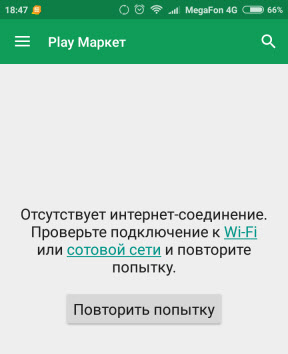
Vaikka älypuhelimemme on kytketty Wi-Fi: hen. Voit jopa nähdä tämän kuvakaappauksessa. Ei huutomerkkiä lähellä kuvakkeita Wi-Fi. Selainpaikoilla avataan. Joten Internet toimii. Muilla ohjelmilla on myös pääsy Internetiin.
Tärkeä pointti: mobiili Internetin (3G/4G) kautta kaikki toimii. Play -markkinat antavat sinun asentaa sovelluksia, ja video YouTubessa näytetään ja toistetaan. Ei toimi vain Wi-Fi: n kautta. Ja pääsääntöisesti vain tietyn Wi-Fi-verkon ja kaikkien Android-laitteiden kautta. Tai ehkä myös muille. Sillä ei ole väliä.
Ongelma: Näihin kahteen palveluun Googlesta ei ole pääsyä vain yhteyden yhteydessä tiettyyn langattomaan verkkoon. Kaikki toimii toisen yhteyden kautta Internetiin.
Jos sinulla on YouTube ja/tai markkinat eivät toimi minkään yhteyden kautta, Jopa soluyhteyden kautta, sitten yritän myös kerätä ratkaisuja tähän ongelmaan.
Aloittaa:
- Lataa puhelin, tabletti uudelleen, Android TV -etuliite tai mitä sinulla on siellä.
- Lataa reititin uudelleen. Jos on sellainen mahdollisuus.
- Tarkista YouTuben ja markkinoiden työ toisen Internet -yhteyden kautta. Mobiiliyhteys tai muu Wi-Fi-verkko.
- Yritä avata sivusto mobiililaitteen selaimessa. Voit yrittää mennä samaan YouTubeen. Jos mikään ei toimi myöskään selaimessa, eri sivustot eivät avaudu, katso artikkeli miksi Android-tablet-laitteen tai älypuhelin ei toimi Internetissä Wi-Fi: llä.
- On suositeltavaa tarkistaa, toimiiko kaikki muilla laitteilla.
Näiden toimien jälkeen sinun pitäisi jo ymmärtää karkeasti, mikä syy on. Aloita näiden tarkistusten tuloksista, jos kysyt kommentteja.
Aloitetaan pääratkaisusta.
Vaihda DNS Androidissa, jos YouTube ja Play Market eivät näe Internet -yhteyttä
Kuten käytäntö osoittaa, DNS-osoitteiden muutos Wi-Fi-verkosto auttaa pääsemään eroon tästä ongelmasta. Miksi tämä tapahtuu? Rehellisesti, en tiedä. Joko palveluntarjoajan DNS -palvelimien ongelmien vuoksi tai jotain reitittimen asetuksissa.
Siksi kirjoita "ongelman" Wi-Fi-verkon ominaisuudet puhelimessa DNS-osoitteet Googlesta. Tai määrää nämä osoitteet Internet -yhteyden ominaisuuksissa reitittimen verkkoliittymässä. Harkitse molempia vaihtoehtoja. Mutta suosittelen ensin tarkistamaan kaiken Android -laitteellasi. Jos se toimii, ja sinulla on vielä muutama laite, jolla on sama ongelma, voit yrittää muuttaa Reitittimen DNS: ää.
Näytän Samsungin älypuhelimen esimerkissä. Mutta muiden laitteiden välillä ei pitäisi olla vahvoja eroja.
Siirry asetuksiin, "Connections" -osaan - "Wi -fi". Napsauta verkkoamme ja pidä. Valikon tulisi näkyä siellä, missä meidän on valittava jotain "verkkoparametreja".
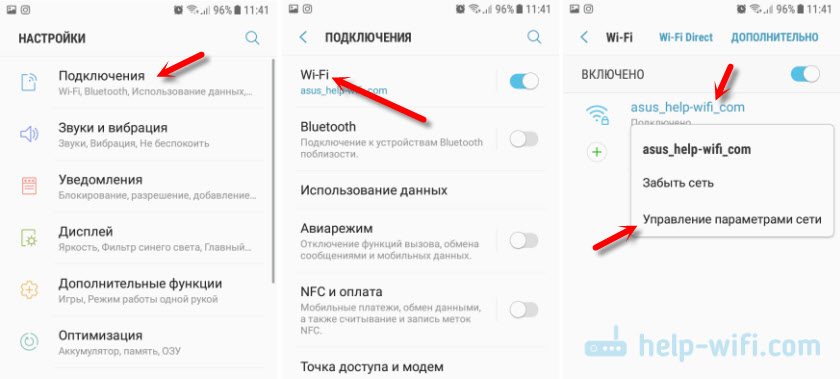
Seuraavaksi käynnistämme lisäparametrien näytön. IP -asetuksissa asetetaan "staattinen" ja määräämme: DNS 1 - 8.8.8.8 / DNS 2 - 8.8.4.4
Tämä on Googlen DNS -osoite. Josta puhuin artikkelissa: 8.8.8.8 - Millainen osoite? Kuinka korvata DNS Google Public DNS: llä.
Tarkistamme, että välityspalvelimet on irrotettu (ei) ja tallentamme asetukset.
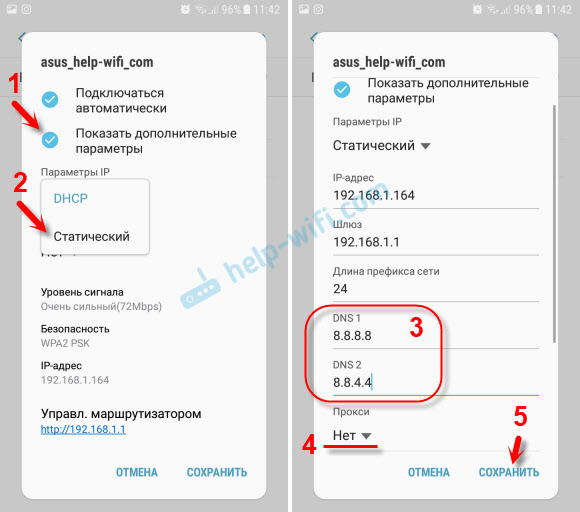
Sen jälkeen kaiken pitäisi ansaita.
Yksi kohta: Androidissa ei ole mitään keinoa osoittaa vain staattisia DN: itä, ja IP ja yhdyskäytävä vastaanottavat automaattisesti. Ja se ei ole kovin hyvä. Kun DHCP: n sammuttaminen (kaikkien reitittimeltä kaikkien osoitteiden automaattinen vastaanotto), asetamme staattisen IP -osoitteen. Minun tapauksessani 192.168.1.164. Ja jos se on toistuvasti muodostettu tähän verkkoon, tämä IP -osoite on varattu, emme voi muodostaa yhteyttä. Ellei varata tätä IP -osoitetta reitittimen DHCP -palvelimen asetuksissa.
Siksi, jos sinulla on ongelmia yhteyden muodostamisessa Wi-Fi-verkkoon, tiedä, että se todennäköisesti johtuu staattisista osoitteista. Vaihda vain osoite (100 - 254) tai takaisin Android -asetuksissa, laita DHCP. Ja DNS -osoitteet voidaan määrätä reitittimen asetuksissa.
Näytän kuinka tehdä tämä reitittimen TP-Link-esimerkissä.
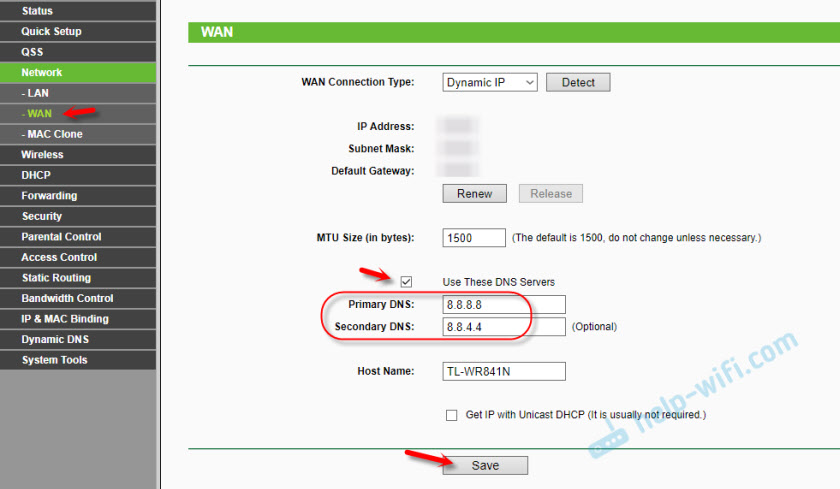
Sen jälkeen kaikki tähän reitittimeen kytketyt laitteet käyttävät asennetut DNS -osoitteet.
Toivon, että onnistuit ratkaisemaan ongelman pääsyn YouTubeen sovelluksen ja Google Play Store.
Lisäratkaisuja yhteysvirheisiin YouTubessa ja Google Play -liitteessä
On mahdollista, että nämä kaksi sovellusta eivät toimi edes yhteyden yhteydessä eri langattomiin verkkoihin ja mobiilin Internetin kautta. Tarkista tässä tapauksessa, toimiiko Internet älypuhelimella ollenkaan. Voit vain avata sivuston selaimessa. Jos Internet ei toimi, ratkaisemme yhteyden ongelman. Artikkelin alussa annoin linkin sivulle, jolla kaikki kuvataan yksityiskohtaisesti.
Katsotaanpa vielä muutama päätös, jotka saattavat olla hyödyllisiä.
- Tarkista aika- ja päivämääräasetukset. Koska nämä parametrit on määritetty virheellisesti puhelimeesi, Internet -yhteyden kanssa voi olla ongelmia. Mukaan lukien YouTube- ja Play Market -sovellus.
 Voit yrittää poistaa ajanjakson määrittämisen käytöstä ja asettaa kaikki parametrit manuaalisesti.
Voit yrittää poistaa ajanjakson määrittämisen käytöstä ja asettaa kaikki parametrit manuaalisesti. - Puhdistamme sovellusvälimuistin. Asetuksissa, "Sovellukset" -osiossa löydämme YouTube ja napsauta sitä. Valitse seuraavaksi "muisti" -osa ja napsauta "Clean Cache" -painiketta.
 Voit myös yrittää tyhjentää tiedot.
Voit myös yrittää tyhjentää tiedot. - Jos ongelma on vain YouTubessa ja Google Play Works, niin on mahdollista päivittää sovellus markkinoiden kautta.
- Voit myös yrittää poistaa Goigale -tilisi puhelimessa tai tablet -laitteessa ja tulla siihen uudelleen.
- Jos tunnet sovelluksen nimellä "vapaus" ja se on asennettu laitteeseesi (tai se on asennettu aiemmin), avaa sitten (tai asenna ja avaa), napsauta valikkoa (kolme pistettä), valitse "Pysäytä "Ja poista tämä sovellus.
- Tarkista, onko VPN kytketty laitteesi päälle.
- Asenna mahdollisuuksien mukaan Dr Antivirus.Verkko Androidille ja aloita tarkistaminen.
- No, ääritapauksissa - Android -laitteen parametrien täydellinen nollaus.
- Asenna YouTube laitteeseesi.
Odotan palautetta sinulta. Muista kirjoittaa, auttotko nämä ratkaisut sinua. Jos auttoi, niin mitä tarkalleen. Ehkä onnistut ratkaisemaan tämän ongelman toisella tavalla, jonka voit jakaa kanssamme kommenteissa.
- « Kuulokkeissa oleva kyykky ja kompastuminen WiFi -reitittimen asentamisen jälkeen ilmestyi
- TP-Link TD-W8901N n ongelmat verkossa työskenteleessäsi (monet laitteet ovat kytkettynä) »

